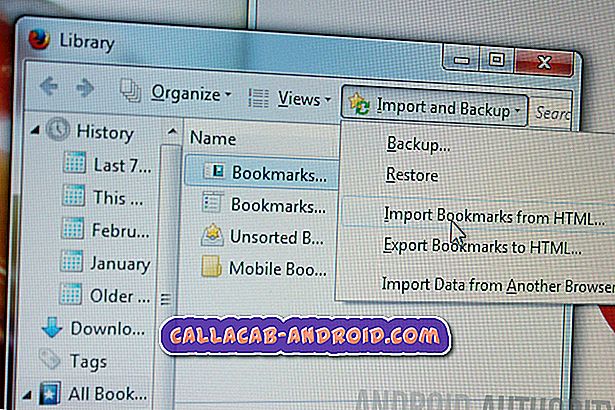Das Erlernen des Zurücksetzens auf Werkseinstellungen oder des Hard-Reset Ihres Xiaomi Mi 8 kann hilfreich sein, wenn Sie eine Fehlerbehebung benötigen. In dieser kurzen Anleitung zeigen wir Ihnen, wie es gemacht wird. Befolgen Sie einfach die beiden folgenden Anweisungen und Sie sollten in Ordnung sein.
Bevor wir fortfahren, möchten wir Sie daran erinnern, dass Sie sich an uns wenden können, wenn Sie nach Lösungen für Ihr eigenes #Android-Problem suchen, indem Sie den Link unten auf dieser Seite verwenden. Seien Sie bitte so detailliert wie möglich, um eine relevante Lösung zu finden. Wenn Sie können, geben Sie bitte die genauen Fehlermeldungen an, die Sie erhalten, um uns eine Idee zu geben, wo Sie anfangen sollen. Wenn Sie bereits einige Schritte zur Fehlerbehebung ausgeführt haben, bevor Sie uns eine E-Mail senden, geben Sie diese unbedingt an, damit wir sie in unseren Antworten überspringen können.
Hard Reset auf Xiaomi Mi 8 (Werkseinstellung oder Master-Reset)
Auf Xiaomi Mi 8 gibt es zwei Möglichkeiten zum Zurücksetzen auf die Werkseinstellungen, die auch als Hard Reset bezeichnet werden. Die erste Möglichkeit besteht darin, unter Einstellungen zu gehen, während die andere Möglichkeit eine Hardware-Tastenkombination ist, um auf den Wiederherstellungsmodus zuzugreifen. Im Folgenden erfahren Sie, wie Sie jede dieser Methoden ausführen.
Methode 1: Auf Xiaomi Mi 8 über das Einstellungsmenü einen Hard-Reset durchführen
Dies sollte die erste Option sein, die Sie benötigen, wenn Sie das Gerät löschen möchten. Die Schritte sind einfach und können in weniger als 2 Minuten erledigt werden. Bevor Sie fortfahren, vergewissern Sie sich, dass Sie die beiden folgenden grundlegenden Dinge beachten:
- Erstellen Sie eine Sicherungskopie Ihrer persönlichen Daten wie Fotos, Dokumente, Kontakte, Nachrichten usw.
- Entfernen Sie ein oder alle Google-Konten vom Gerät (um später Probleme mit dem Factory-Reset-Schutz von Google zu vermeiden).
Wenn Sie sich um die beiden obigen Punkte gekümmert haben, führen Sie die folgenden Schritte aus, um den Xiaomi Mi 8 zu löschen:
- Öffnen Sie die App Einstellungen.
- Tippen Sie auf Zusätzliche Einstellungen.
- Tippen Sie auf Sichern und zurücksetzen
- Wählen Sie die Werkseinstellungen aus.
- Klicken Sie auf Telefon zurücksetzen und warten Sie 10 Sekunden.
- Tippen Sie auf Weiter und warten Sie erneut 10 Sekunden
- Bestätigen Sie mit OK!
- Richten Sie das Telefon erneut ein.
Methode 2: Auf Xiaomi Mi 8 über das Wiederherstellungsmenü einen Hard Reset durchführen
Falls das Einstellungsmenü aufgrund eines Problems nicht zugänglich ist, können Sie Ihr Xiaomi Mi 8 auch durch Drücken einer Kombination von Hardwaretasten hart zurücksetzen. Bei korrekter Ausführung sollten Sie den Wiederherstellungsmodus gut erreichen können, um mit dem Zurücksetzen auf die Werkseinstellungen fortfahren zu können. Erstellen Sie wie bei der ersten Methode eine Sicherungskopie Ihrer persönlichen Daten (wenn möglich) und entfernen Sie Ihre Google-Konten vorzeitig. Wenn Sie keine davon machen können, ignorieren Sie sie einfach und fahren Sie fort.
- Schalten Sie das Gerät aus. Das ist wichtig. Wenn Sie es nicht ausschalten können, können Sie niemals im Wiederherstellungsmodus starten. Wenn Sie das Gerät nicht regelmäßig mit der Ein- / Ausschalttaste ausschalten können, warten Sie, bis der Akku des Telefons leer ist. Laden Sie das Telefon dann 30 Minuten lang auf, bevor Sie den Wiederherstellungsmodus starten.
- Halten Sie gleichzeitig die Lauter-Taste und die Ein / Aus-Taste an Ihrem Xiaomi Mi 8 gedrückt. Möglicherweise müssen Sie dies für einige Momente tun, bis Sie eine Antwort erhalten.
- Sobald Sie das Xiaomi Mi-Logo sehen, können Sie die Taste loslassen.
- Ihr Telefon befindet sich im Wiederherstellungsmodus. Jetzt können Sie die Sprache Xiaomi Redmi Recovery auswählen
- Jetzt wechselt Ihr Gerät in den Wiederherstellungsmodus
- Sie können mit den Tasten Lauter und Leiser navigieren.
- Wählen Sie nun Wipe / Data und drücken Sie zur Bestätigung die Power- Taste
- Das ist es! Richten Sie Ihr Telefon erneut ein und Sie sollten gut sein.